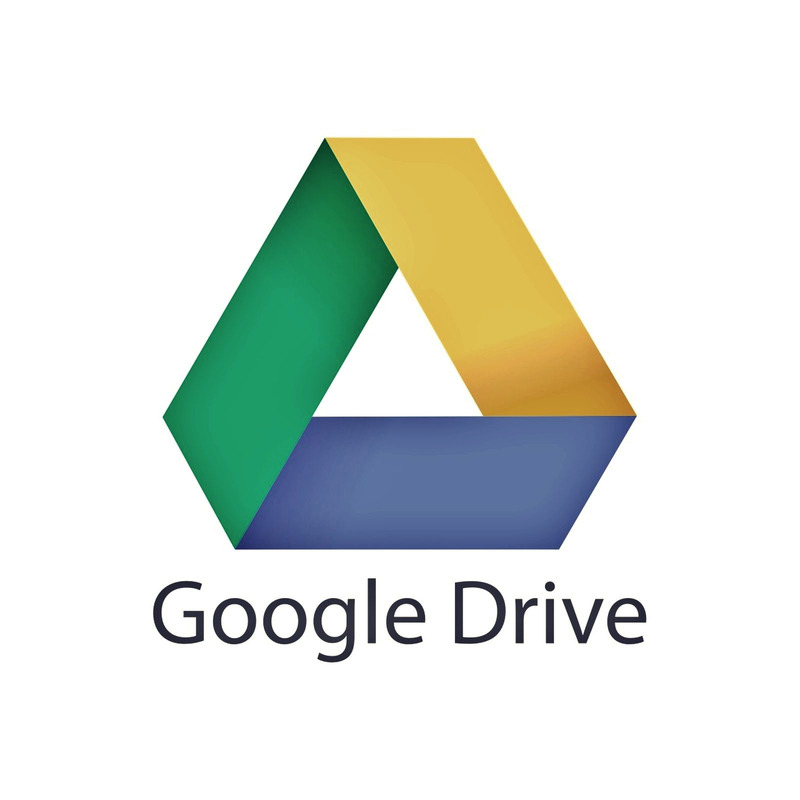Việc có một phần mềm đọc file PDF trên máy tính là rất quan trọng, tuy nhiên, việc tìm ra phần mềm tốt và dễ sử dụng có thể là một thách thức. Dưới đây là bốn phần mềm đọc file PDF tốt nhất cho Windows 10 mà bạn có thể tham khảo.
1. Phần mềm đọc file PDF có tác dụng gì?
Phần mềm đọc file PDF giúp người dùng chuyển đổi tài liệu PDF sang định dạng khác một cách dễ dàng hơn, cung cấp khả năng trích xuất dữ liệu từ file PDF một cách thuận tiện.
Ngoài ra, các phần mềm này còn cung cấp nhiều chức năng hữu ích khác như tạo file PDF, in ấn file PDF… Đặc biệt, chúng cung cấp cơ chế bảo mật dữ liệu PDF tốt nhất để đảm bảo an ninh thông tin, đồng thời hỗ trợ người dùng một cách tối đa.

2. Top 5 phần mềm đọc file PDF đáng dùng nhất cho win 10
2.1 Phần mềm đọc file PDF Adobe Acrobat
Adobe Acrobat là một phần mềm được phát triển bởi Adobe Systems, là công cụ hàng đầu để chuyển đổi và xử lý PDF với nhiều tính năng phong phú phục vụ cho tài liệu chuyên nghiệp. Với khả năng chuyển đổi mọi tài liệu sang định dạng PDF mà vẫn giữ nguyên nội dung và giao diện của bản gốc, Adobe Acrobat là công cụ đáng tin cậy và mạnh mẽ.

Phần mềm này cung cấp các tính năng của Adobe Reader, nhưng với phiên bản nâng cao hơn. Người dùng có thể sử dụng công cụ này để chỉnh sửa, tạo mới và chia sẻ thông tin một cách an toàn và dễ dàng.
Ngoài ra, có thể nâng cấp lên phiên bản Adobe Acrobat Professional DC để có thêm các tính năng như chỉnh sửa, đọc các định dạng file khác nhau, chèn hay chia sẻ tài liệu PDF, và chuyển đổi sang định dạng Excel hoặc Microsoft. Adobe Acrobat là một phần mềm vô cùng cần thiết trong máy tính để xử lý tài liệu PDF.
2.2. Phần mềm đọc file PDF Foxit Reader
Foxit Reader là một phần mềm đọc file PDF hiệu quả và hiện đang được xem là sự lựa chọn tốt hơn so với Adobe Reader. Đặc biệt, Foxit Reader đáng chú ý với những đối tượng như nhân viên văn phòng, học sinh và sinh viên, không chỉ vì tính năng tuyệt vời mà còn vì nhiều ưu điểm khác:
- Có sẵn phiên bản trả phí và phiên bản miễn phí.
- Giao diện đơn giản, dung lượng nhẹ, dễ dàng cài đặt và sử dụng.
- Hỗ trợ tốt tiếng Việt.
- Cung cấp tính năng tạo mật khẩu cho file và chữ ký.

2.3. Phần mềm đọc file PDF – Sumatra PDF
Sumatra PDF là một trình đọc PDF mã nguồn mở và nhẹ, bạn có thể cài đặt và sử dụng trên máy tính Windows của mình. Với giấy phép GPLv3, Sumatra PDF cũng hỗ trợ nhiều định dạng khác ngoài PDF, bao gồm EPUB, MOBI, FB2, CHM, XPS và DjVu.
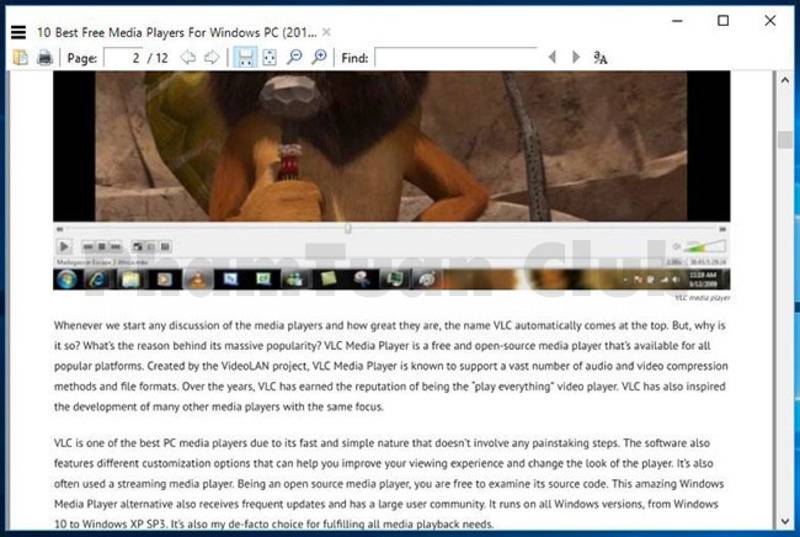
Như đã đề cập, đây là một trình đọc PDF miễn phí và nhẹ (phiên bản 64-bit chỉ khoảng 5MB). Vì vậy, nếu bạn đang tìm kiếm một trình đọc PDF tốt, mang lại trải nghiệm đọc tuyệt vời với hiệu suất nhanh chóng và các tính năng cần thiết, thì Sumatra PDF là lựa chọn phù hợp. Tuy nhiên, nó thiếu các tính năng nâng cao như chú thích, ký tài liệu và điền biểu mẫu.
Sumatra PDF hỗ trợ các phím tắt khác nhau để giúp bạn điều hướng nhanh chóng và nâng cao trải nghiệm đọc. Nó cũng cho phép xem trước tài liệu LaTeX một cách dễ dàng và bạn có thể cấu hình để tích hợp với nhiều trình soạn thảo văn bản khác nhau. Trình đọc PDF miễn phí này cũng hỗ trợ chế độ hạn chế cho phép bạn chạy trong môi trường an toàn.
2.4. Phần mềm đọc file PDF – Foxit Phantom
Foxit Phantom là một giải pháp toàn diện và hiệu quả cho việc làm việc với tài liệu PDF. Nó cung cấp các tính năng từ việc tạo, chỉnh sửa đến bảo mật và chia sẻ tài liệu trực tuyến. Phần mềm này rất phổ biến và được sử dụng rộng rãi cho cả người dùng cá nhân và doanh nghiệp. Giao diện làm việc của Foxit Phantom được thiết kế khoa học, với các tính năng được phân loại rõ ràng, giúp người dùng dễ dàng tìm thấy những chức năng cần thiết cho nhu cầu của mình.
Nếu bạn muốn đọc và chỉnh sửa tệp PDF, bạn có thể sử dụng phần mềm Foxit Reader. Được đánh giá là trình đọc PDF có giao diện đẹp nhất hiện nay, Foxit Reader cung cấp nhiều công cụ chỉnh sửa tài liệu. Bạn có thể sửa, xóa, thay đổi phông chữ, màu nền, khoảng cách và vị trí của từng từ hoặc đoạn văn bản.
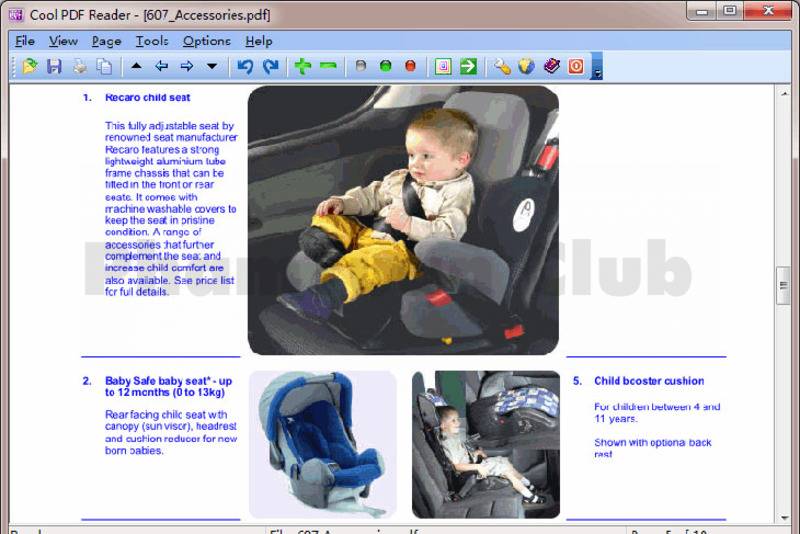
2.5. Xem file PDF bằng Google drive
Ngoài các cách nêu trên, người dùng cũng có thể áp dụng cách tải tệp và xem file PDF bằng Google drive của chính mình vô cùng đơn giản và tiện lợi. Bạn sẽ không phải tải bất cứ phần mềm nào mà chỉ cần cho mình một tài khoản email để đăng nhập.
3. Tổng kết
Như vậy, Phạm Tuấn đã tổng hợp top 5 phần mềm đọc file PDF đáng sử dụng hiện nay. Hy vọng các bạn cập nhật được các thông tin hữu ích.
Đừng quên ghé lại website của Phạm Tuấn để có thể sở hữu cho mình những phần mềm ứng dụng hữu dụng hoàn toàn miễn phí.
| ✅Tải phần mềm active win 7,10, 11 | ⭐️Hướng dẫn cụ thể cách cài đặt thành công 100% |
| ✅Link tải active | ⭐️Không quảng cáo, tổng hợp file zip, rar |
| ✅Download phần mềm | ⭐️Tải miễn phí phần mềm máy tính, đồ họa, thiết kế.. |
| ✅Tổng hợp các phần mềm hữu ích | ⭐️Các phần mềm bản quyền full crack |

PHẠM TUẤN
Cung cấp dịch vụ mạng xã hội online
Chia sẻ kiến thức, sử dụng các phần mềm về máy tính